3月12日のグーグルアップデートをモロにくらったこの「プログラミング備忘録」、色々とアクセス解析をやっている日々です。
それで気づいた事を書いて見ます。
最近、SlimStatのAccess Logを表示することが少なくなってきたんだけど、久々に見たらgoogle botが結構巡回して来ているのがわかる。やたら巡回して来てる。
66.239.73系統のIPアドレスがgoogle botらしい。
運営している別のサイトのSlimStatも見てみたら、このIPアドレスがいっぱい来てた。
ただ他のサイトではSlimStatの設定でプロバイダーが表示されていなかったので気づかなかったんだ。
このサイトではプロバイダーを表示する設定にしていたのでgooglebot.comが表示されていたのですぐわかったというわけ。
そんなわけでSlimStatのAccess Logにプロバイダーを表示する設定をサラッと書いときます。
SlimStat
wordpressのプラグインSlimStatはアクセス解析ツール。
Google Analyticsはもちろん入れているんだけど、それは何週間かに一回見る程度。
SlimStatは設定時間でリロードされて更新するので60秒ごとのアクセス状態が見られたりして細かくチェックするのに便利なんです。軽いしね。
wordpressの管理画面で見られるのも便利です。
最近、といっても何年も前からだけど、「Slimstat Analytics」という名前に変わっています。
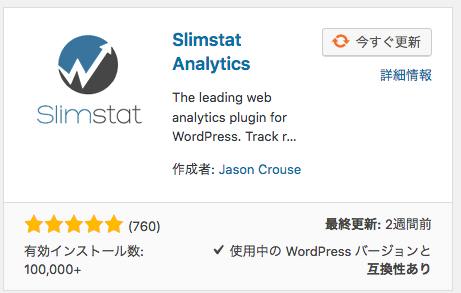
これからインストールする人は「Slimstat Analytics」を入れてください。
Access Logの表示
「Slimstat Analytics」をインストールするとwordpress管理画面の左側メニューにSlimStatが入っている。
マウスオンでSlimStatのメニューが展開されるんで一番上の「Access Log」を選択するとAccess Logのリアルタイムリポートが表示される。
設定した時間でリロードされて更新されるので最新の情報が見られるのです。
ぼくは60秒でリロード(更新)にしています。
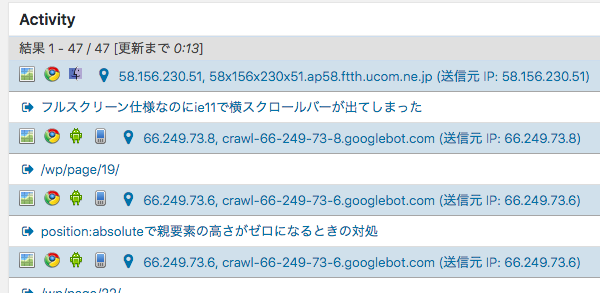
こんな感じでアクセスログが見れます。
プロバイダー名がgooglebot.comとなっているので66.249.73.8のIPアドレスがグーグルボットだとわかります。
crawlなのでクロウラーだということもわかります。
(外部リンクをクリックされたらそれも表示されるので、ユーザー動向もある程度チェック出来るわけです)
フィルター
フィルター機能で特定のアクセスだけを表示させてアクセス分析、なんて事は結構やってます。
今回の件ではプロバイダー名がgooglebot.comのものだけを表示させて見てました。
このフィルター機能は設定を保存して、必要になったら呼び出せるので使い勝手がいいですよ。
(保存したフィルター設定はアクセスログ以外でも有効になります)
「Access Log」以外も色々使えるので試してみてください。
細かい事はGoogle Analyticsの方がいいんだけどサクッと軽くチェックするのにSlimStatは重宝してます。
Access Logにプロバイダーを表示する
このアクセスログのプロバイダー名ですが設定してやらないと表示しません。
このサイト(プログラミング備忘録)とは別に運営しているサイトでは表示する設定になっていなかったのでグーグルボットが頻繁に来ているのがわかりませんでした。
SlimStat設定
wordpress管理画面の左側メニューのSlimStatから設定します。
マウスオンでSlimStatのメニューが展開されるんで一番下の「設定」を選択する。
設定画面になったら「レポート」を選択します。
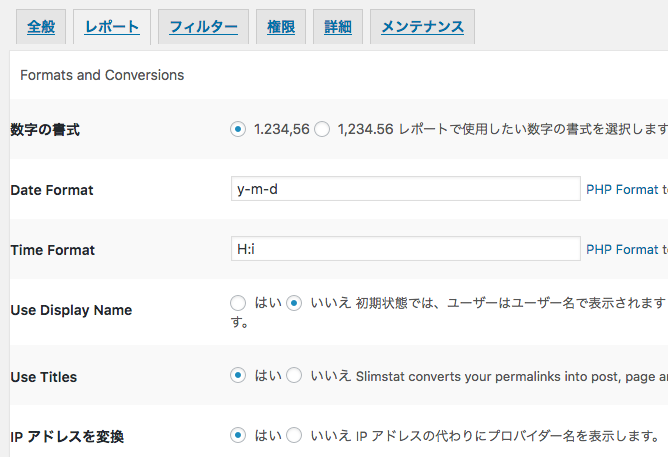
「IPアドレスを変換」を「はい」にして画面一番下の「変更を保存」を押して完了です。
Dare Format 、Time Formatの設定も上の画像のようにしておく見やすいです。
レポートの時間がずれている時
補足ですがこのサイトのSlimStatでは時間がずれていたので、その修正方法をかいておきます。(日本時間になっていなかった。)
といってもSlimStatの設定項目に時間帯の設定が見つかりませんでした。
あれ?と思ってwordpressの設定の見たらそこが日本時間になていなかったというオチでした。
すいません。
結局wordpressの一般設定からタイムゾーンを変更したら治りました。
アドオン
アドオン(追加機能)、僕は使ってないんですが、有料で結構たくさん用意されてますね。
●Export to Excel
レポートをexcelにダウンロード
●Heatmap
ヒートマップ
こんなのは使ってみたいと思いました。
以上「SlimStatのAccess Logにプロバイダーを表示する設定」という記事でした。
気に入ってもらえたらシェアしてくれると嬉しいです。